PS怎么在图片上加虚线?
溜溜自学 平面设计 2022-03-14 浏览:2806
大家好,我是小溜,PS中修图的时候,有时需要在图片中加一些线条做边框或者装饰,那么PS怎么在图片上加虚线呢?下面就来介绍一下PS中在图片上加虚线的方法,希望本文内容可以帮助到大家,感兴趣的小伙伴可以关注了解一下。
想要更深入的了解“PS”可以点击免费试听溜溜自学网课程>>
工具/软件
电脑型号:联想(Lenovo)天逸510S; 系统版本:Windows7; 软件版本:PS CS6
ps怎么在图片上加虚线(方法1)
第1步
第一步:按Ctrl+O键,选择并打开一张需要加虚线的图片。
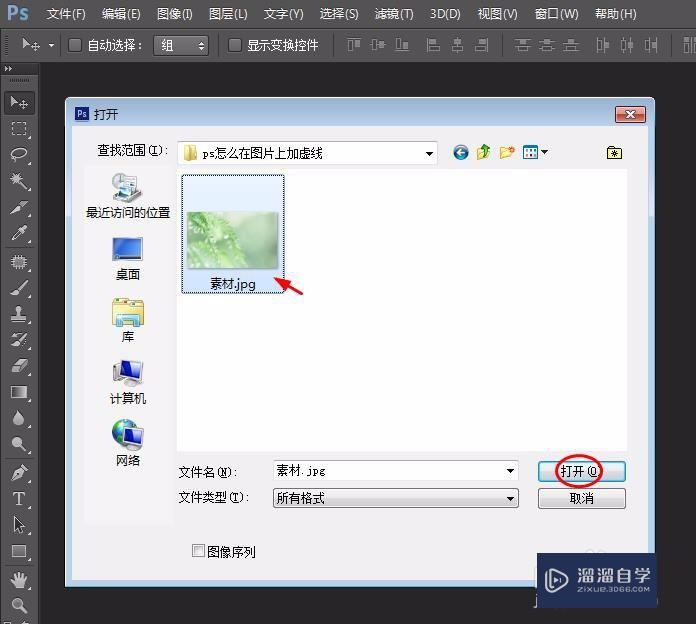
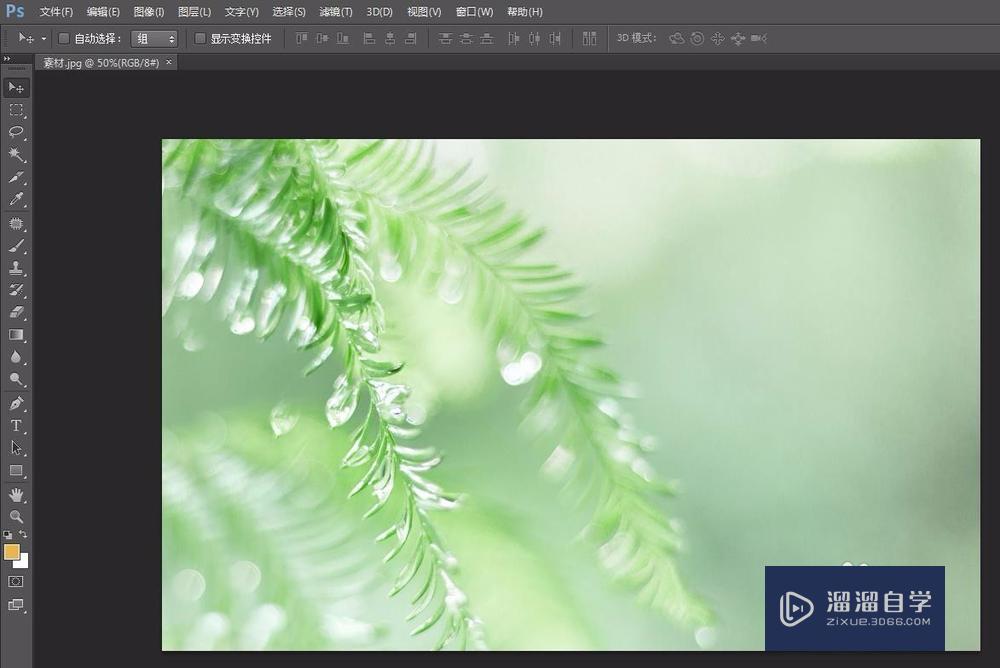
第2步
第二步:在工具栏中,单击选择“画笔工具”。
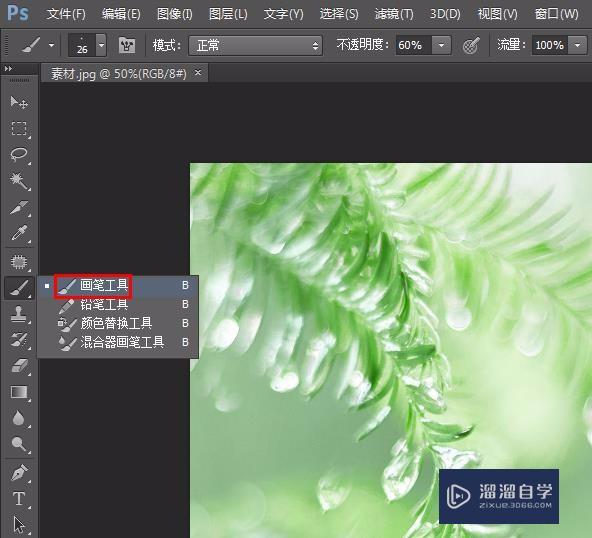
第3步
第三步:单击上方红色方框标记的“切换画笔面板”按钮。
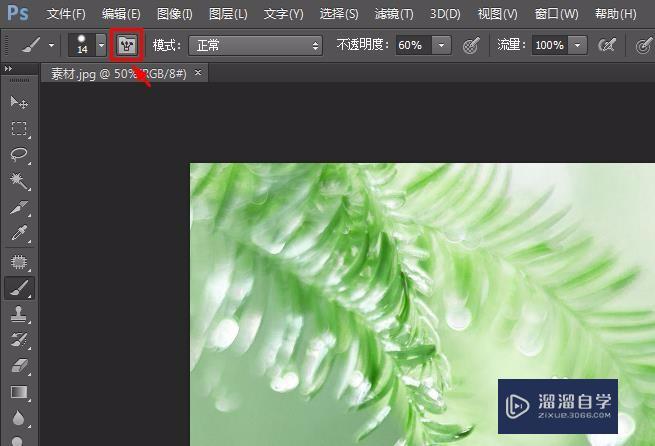
第4步
第四步:在右侧画笔面板中,勾选上“散布”,拖动滑块改变间距。
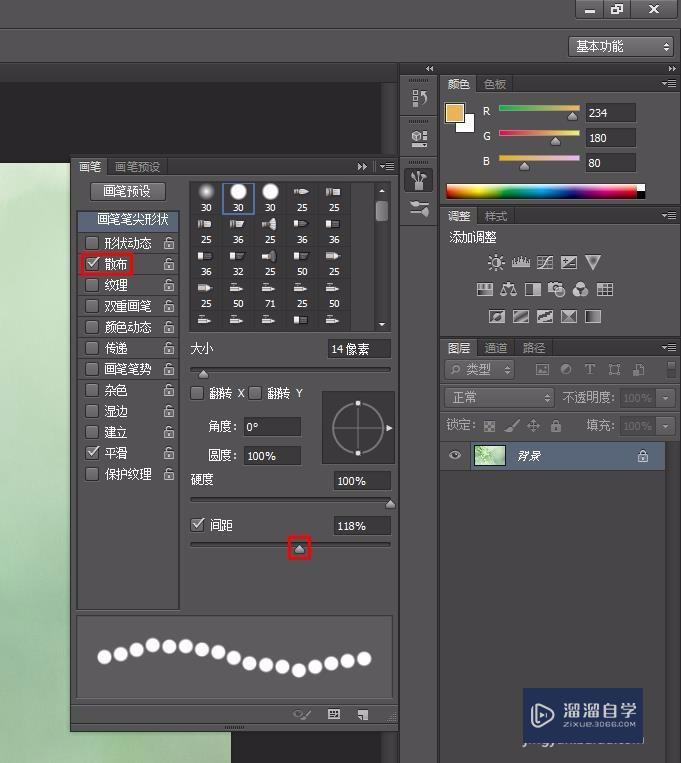
第5步
第五步:在右上方颜色面板中,单击选择虚线的颜色。
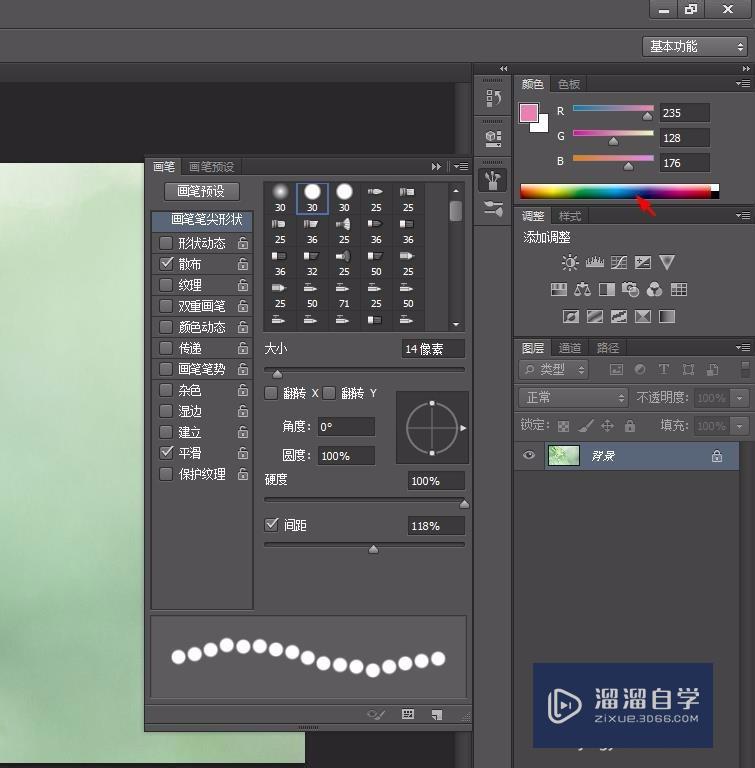
第6步
第六步:按住鼠标左键并拖动就可以形成虚线了,单击红色圆圈标记的按钮关闭画笔面板即可。
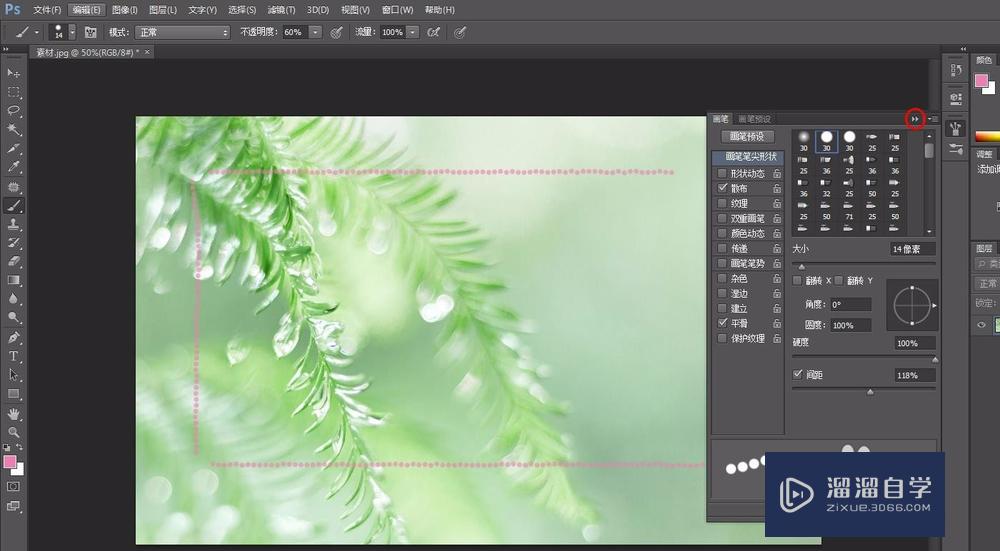
ps怎么在图片上加虚线(方法2)
第1步
第一步:在左侧的工具栏中选择“直线工具”。
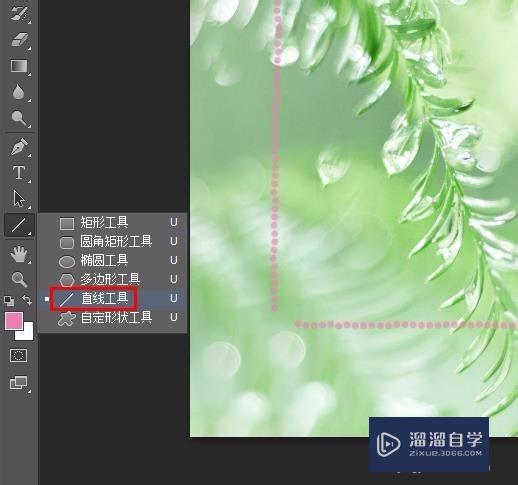
第2步
第二步:在上方填充处选择无填充,描边颜色选择黑色,宽度设置为10,线条样式选择虚线。

第3步
第三步:按住shift键同时按住鼠标左键拖动,形成一条直线。
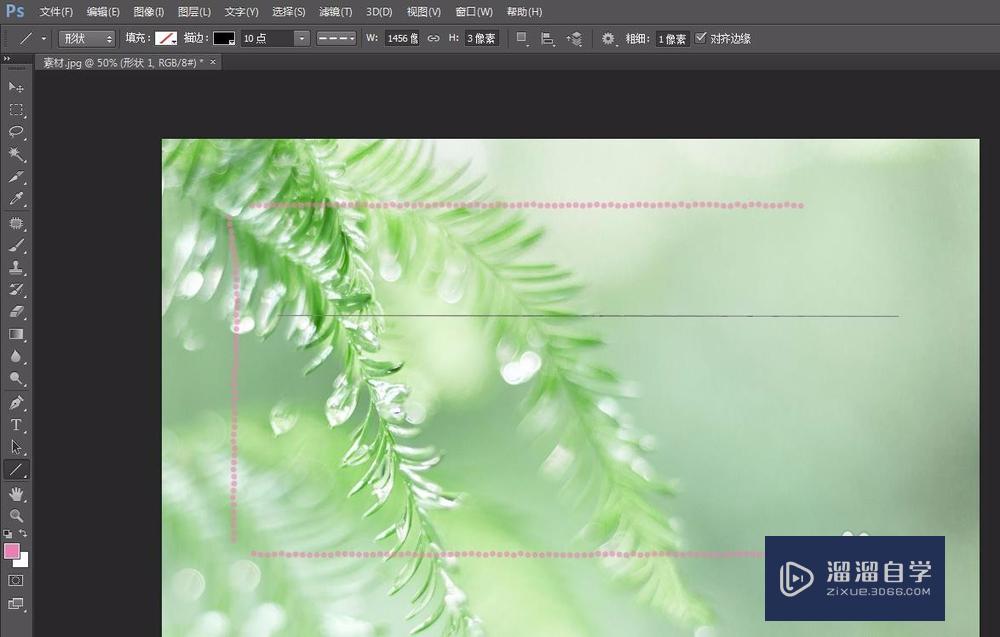
第4步
第四步:选择菜单栏“图层”中的“栅格化--形状”选项,直线就变成虚线了。
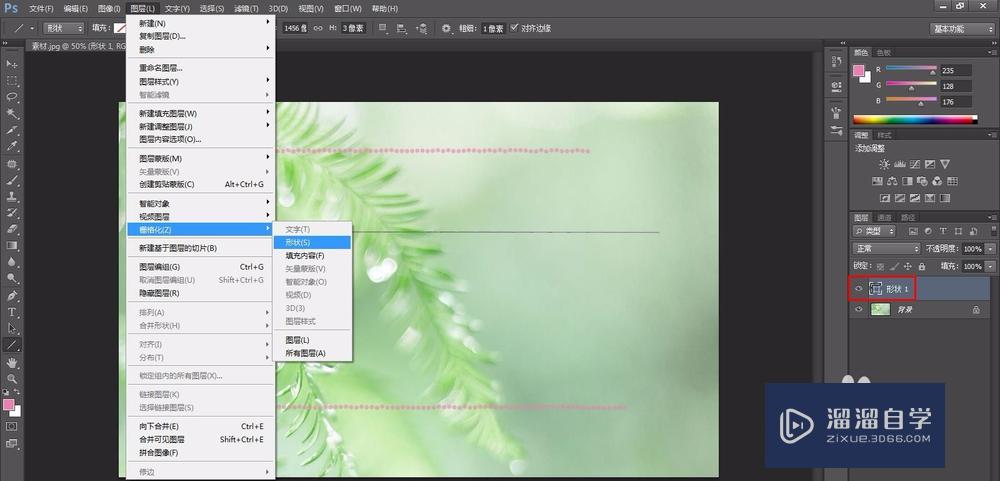
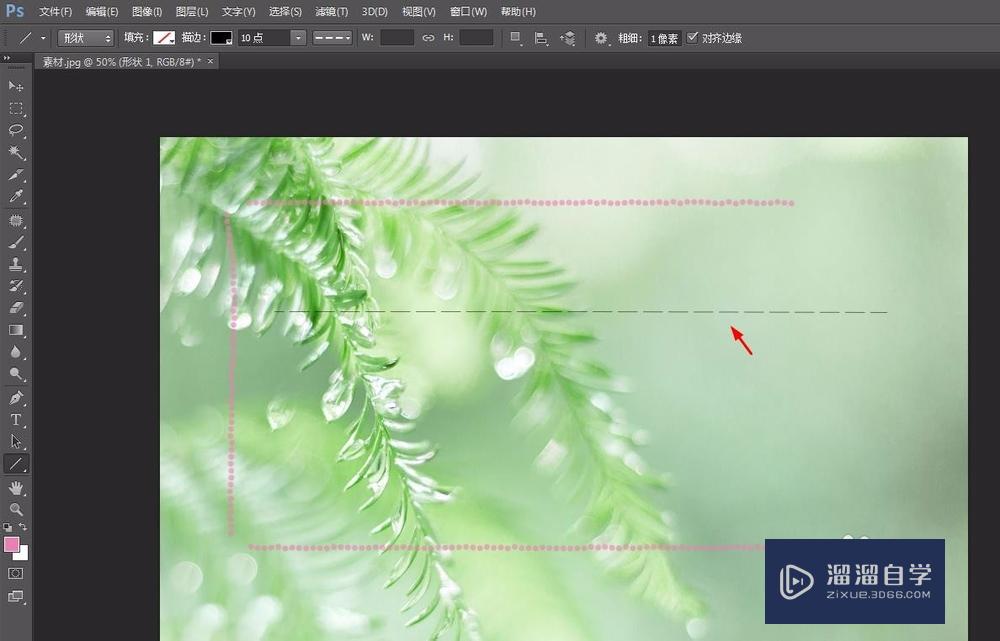
温馨提示
以上就是关于“PS怎么在图片上加虚线?”全部内容了,小编已经全部分享给大家了,还不会的小伙伴们可要用心学习哦!虽然刚开始接触PS软件的时候会遇到很多不懂以及棘手的问题,但只要沉下心来先把基础打好,后续的学习过程就会顺利很多了。想要熟练的掌握现在赶紧打开自己的电脑进行实操吧!最后,希望以上的操作步骤对大家有所帮助。
相关文章
距结束 06 天 07 : 18 : 39
距结束 01 天 19 : 18 : 39
首页








